[已解決] 如何在 iPhone 上刪除相冊?
雖然 iPhone 上的某些相冊以更實用的方式構建特定的記憶,但其他相冊根本沒有用處。 隨著時間的流逝,照片應用程序中會出現更多照片,您肯定會用完空間。 您會意識到,在您的 iPhone 上下載的應用程序可以在您不知情的情況下創建相冊。 此類照片有時會導致 iPhone 凍結,並且可能無法像以前那樣流暢地響應。 在這種情況下,您可能會考慮刪除一些相冊以為其他內容騰出空間。
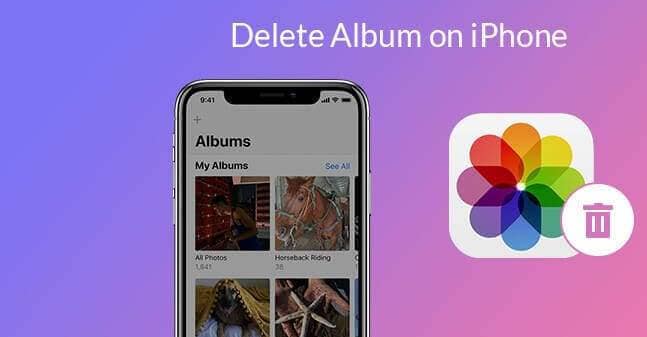
另一方面,您可能正在考慮贈送或出售您的 iPhone。 在做出決定之前,您應該考慮相冊以及 iOS 設備中的其他重要內容。 無論哪種情況,都必須刪除相冊以保護您的隱私。 沒有人願意允許後來的 iPhone 所有者訪問他們的私人照片。 話雖如此,您肯定會問自己問題,如何刪除 iPhone 上的相冊?
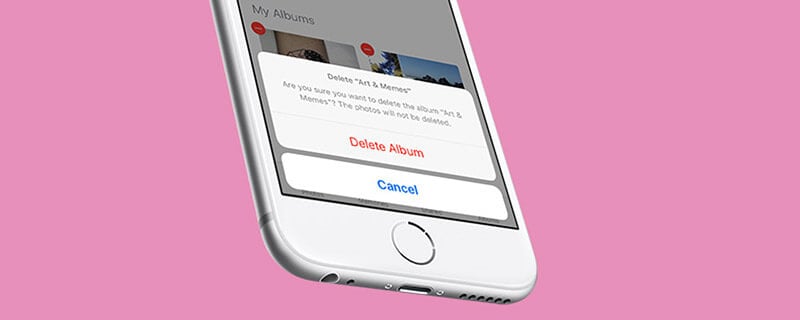
在刪除照片之前,您可以先備份它們以供日後訪問。 選擇最佳備份選項,具體取決於您存儲和整理相冊的位置。 可靠的選項包括使用 iCloud,使用備份和同步選項,例如 Dropbox、OneDrive 或 Google Drive,或者您可以將相冊下載到計算機並進行備份。 請繼續閱讀以了解在刪除 iPhone 上的相冊時可以如何處理它們。
第 1 部分:如何刪除 iPhone 上的相冊
當您刪除相冊時,這個過程看起來很簡單,但它可能具有挑戰性。 您需要注意可以永久刪除和不能永久刪除的相冊。 如果您正在刪除以在 iPhone 上創建空間,您會意識到存儲空間無法減少。 刪除一些相冊後,它們將從照片應用程序中消失,但不會從 iPhone 存儲中消失。 有人無法從 iPhone 界面訪問這些相冊,但它們存在於設備上。 這可能不是很清楚,尤其是當您第一次注意到這一點時。 我們將在此博客中討論這種情況。 以下是如何在 iPhone 上刪除相冊的方法。
1.1 通過 iPhone
您已經了解相冊是分組的特定圖像類型。 例如,您可能將照片分類到相冊中,例如屏幕截圖、實時圖像、自拍或連拍。 確保在您要刪除的相冊上消除您不打算刪除的類別。
請注意,當您從 iPhone 中刪除相冊時,該操作不會刪除相冊的照片。 照片仍然存在於“最近”或其他相冊中。 準備就緒後,請使用以下步驟從 iPhone 中刪除相冊。
從 iPhone 的主屏幕點擊照片應用程序以開始該過程
導航到標籤為相冊的選項卡。
您可以在頁面頂部的“我的相冊”部分訪問您的所有相冊。 單擊位於窗口右上角的“查看全部”按鈕。
您的所有專輯都將排列在一個網格中。 在右上角,您會找到“編輯”選項。 點擊它繼續。
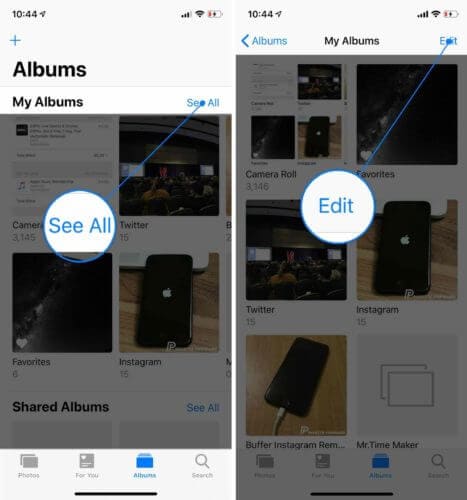
您現在處於專輯編輯模式。 該界面看起來類似於主屏幕編輯模式。 在這裡,您可以使用拖放技術重新排列相冊。
每張專輯的左上角都會有一個紅色按鈕。 點擊這些按鈕可以刪除相冊。
屏幕上會彈出一條消息,提示您確認操作。 選擇已刪除的相冊選項以刪除相冊。 如果您改變主意,可以取消該過程並再次按照步驟刪除其他相冊。
您可以刪除 iPhone 上的任何專輯,但“最近”和“收藏”專輯除外。
確認刪除操作後,該專輯將從“我的專輯列表”中刪除。 您可以使用相同的步驟刪除其他相冊,完成後,單擊“完成”按鈕。
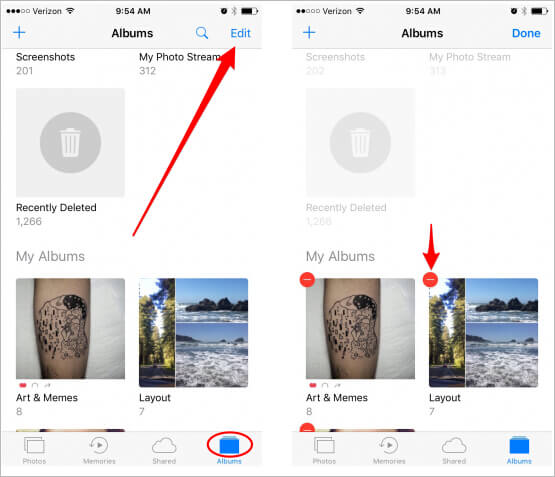
1.2 通過 Dr. Fone-Data Eraser (iOS)
當您在 iPhone 上刪除相冊時,您可能會節省空間,或者隱私是主要問題。 無論哪種方式,您都需要最好的方法來更有效地保證您需要什麼。 雖然可以通過設備在 iPhone 上刪除相冊,但您可以使用 Fone 博士 – 數據橡皮擦. 該程序是一個推薦的解決方案,使 iPhone 用戶能夠以更複雜的方式從他們的設備中刪除各種數據。
請記住,當您在 iPhone 上刪除相冊時,仍有機會使用專業技術檢索它們。 Dr. Fone-Data Eraser 將保護您的數據不落入專業身份竊賊的手中。 使用此程序,您還可以選擇要完全刪除的內容以及必要時需要恢復的內容。
由於 iPhone 具有復雜的隱私協議,可以防止用戶意外刪除設備中的某些內容,因此刪除的文件並沒有真正被刪除。 iPhone 系統只會將已刪除的扇區標記為可用,但內容是可恢復的。 Fone 博士提供了最好的數據橡皮擦工具,可以保證您的隱私。
除了相冊,Fone 博士數據橡皮擦還能夠刪除您 iPhone 上的私人信息。 您將不再擔心 iPhone 上存在的消息和附件、便箋、聯繫人、通話記錄書籤、提醒、日曆和登錄信息的安全性。 甚至刪除的數據也會從您的設備中刪除。
在加快 iPhone 速度的情況下,Fone Data Eraser 博士為您提供支持。 該軟件可以消除照片和臨時/日誌文件,以及您使用 iPhone 時產生的其他無用垃圾。 該軟件還可以備份、導出大文件和無損壓縮照片,以提高 iPhone 的性能。
提示:Fone 博士 – 數據橡皮擦如何刪除 iPhone 相冊
使用 Dr. Fone –Data Eraser 軟件刪除 iPhone 上的相冊,您應該了解您可以選擇性地擦除它們。 這意味著您可以選擇可以恢復的和需要永久消除的。 以下步驟將幫助您完成擦除過程。
在您的計算機上啟動該軟件。 您將在屏幕上查看多個模塊,繼續,然後選擇 Data Eraser。 打開後,按照以下過程擦除您的 iPhone 相冊以及其他私人數據。

使用避雷線將 iPhone 插入 PC。 插入的設備將提示您確認連接。 點擊智能手機上的信任選項以確保連接成功。

一旦軟件識別出你的 iPhone,它將顯示三個選項,包括擦除所有數據、擦除私人數據和釋放空間。 在這裡,您將選擇擦除私人數據以繼續。

單擊擦除私人數據後,該軟件將請求掃描您 iPhone 的私人數據。 讓程序通過單擊“開始”按鈕開始掃描過程。 這些將需要幾分鐘才能給出掃描結果。

將顯示掃描結果,顯示 iPhone 上的照片、通話記錄、消息、社交應用數據和更多隱私數據。 然後,您將選擇要刪除的數據,然後單擊擦除按鈕開始刪除它們。 在我們的案例中,您可以選擇需要消除的相冊。

如果您從 iPhone 中刪除了相冊,它們會被標記為橙色,表示已刪除文件。 您可以從窗口頂部的下拉菜單中訪問已刪除的項目。 選擇“僅顯示已刪除”,然後選擇所需的項目並單擊“刪除”按鈕。
請注意,刪除的數據將無法再次恢復。 由於我們不能太小心地繼續進行,因此您需要在提供的框中輸入“000000”進行確認,然後單擊“立即擦除”。

當擦除過程開始時,您可以休息一下並等待其結束,因為它可能需要一些時間。 隨著該過程的繼續,iPhone 將重新啟動。 保持設備連接,直到擦除過程成功完成。
完成後,屏幕上會彈出一條消息,顯示數據已成功擦除。
第 2 部分:為什麼我不能刪除一些相冊?
iPhone 上的內置照片應用程序在管理相冊方面非常重要。 但是,用戶在刪除相冊時會感到困惑。 弄清楚為什麼有些專輯不能像其他專輯一樣被刪除變得具有挑戰性。 如果您處於同樣的情況,您應該知道何時刪除 iPhone 上的相冊。
以下幾點解釋了為什麼某些相冊無法從您的 iPhone 中刪除。
媒體類型專輯
如果您使用的是較新版本的 iOS,它們會自動為您分類相冊,尤其是媒體類型的相冊。 此類相冊包含慢動作視頻和全景照片,用戶無法刪除這些。
從電腦或 iTunes 同步的專輯。
如果您已使用 iTunes 將照片從計算機傳輸到 iPhone,則無法從手機中刪除此類相冊。 如果要刪除特定或整個專輯,則需要通過 iTunes 才能成功擦除它。 您可以從計算機中刪除幾張照片,然後通過 iTunes 應用同步更改。 要刪除整個專輯,請從 iTunes 中取消選中並再次同步以生效。
應用商店應用創建的相冊
當您從應用商店下載第三方應用程序時,它們可能會讓您在刪除 iPhone 上自動建立的相冊時遇到麻煩。 例如,Snapchat、Prynt 等應用程序將自動創建相冊。 刪除此類相冊並不會真正從您的設備中刪除照片。
同樣,來自 iPhone 相機膠卷的相冊以及從 iOS 自動生成的相冊(例如人物和地點)也無法刪除。
即使上述專輯無法從 iPhone 中刪除,Fone 博士 – 數據擦除可以修復它們。 該軟件能夠消除所有相冊而不留下痕跡進行恢復。
第 3 部分:相冊/照片太多! 如何節省 iPhone 空間
在您使用 iPhone 存儲空間時,照片和相冊很快就會變得雜亂無章。 一旦它們填滿設備存儲空間,這可能會降低你的 iPhone 的性能。 當您的 iPhone 顯示表明性能不佳的錯誤消息時,您會意識到問題所在。
Fone Data Eraser 博士是解決 iPhone 問題的推薦解決方案。 該軟件有一個名為“釋放空間”的功能,可以整理您的照片並清理設備上無用的垃圾。 下面的指南將帶您完成 iPhone 上節省空間的整個過程。
在計算機上安裝並啟動 Dr. Fone。 使用閃電數據線連接您的 iPhone,然後在程序窗口中選擇 Data-Eraser 選項以開始使用。

您將執行以下功能以釋放 iPhone 上的空間;
- 清除垃圾文件
- 卸載無用的應用程序
- 擦除大文件
- 壓縮或導出照片
要清除垃圾,請單擊主界面中的“清除垃圾文件”選項。 該程序將掃描 iPhone 上的所有隱藏文件。 選擇所有或部分垃圾文件後單擊“清理”按鈕以擦除它們。
要刪除 iPhone 上不再需要的應用程序,請單擊“刪除應用程序”選項以選擇它們。 單擊“卸載”以刪除應用程序和應用程序數據。
您還可以通過單擊主界面上的“擦除大文件”模塊來擦除大文件。 讓程序掃描可能會降低設備速度的大文件。 您可以選擇要顯示的格式和大小的特定選項。 選擇並確認無用的文件,然後單擊刪除按鈕。 這些文件也可以在刪除之前導出到您的計算機。
不要刪除 iOS 文件,因為它們可能會導致您的 iPhone 出現問題。
“整理照片”選項可讓您管理照片。 您可以從選項中選擇“無損壓縮照片”或“導出到 PC 並從 iOS 中刪除”。
要無損壓縮照片,請單擊開始選項。 照片顯示後,選擇日期和要壓縮的照片,然後單擊開始按鈕。
如果還沒有創建足夠的空間,請單擊“導出”選項將照片移動到 PC,然後從 iOS 中刪除。 該程序將掃描並顯示照片。 選擇日期和要導出的照片,然後單擊開始。 確保選中“導出然後刪除”選項,以防止程序保留 iPhone 的照片。 在您的電腦上選擇一個位置,然後單擊導出並等待該過程完成。
結論
Dr. Fone Data 橡皮擦是解決 iPhone 上各種問題的推薦且有效的解決方案。 除了刪除所有類型的相冊外,該軟件還可以使用多種方法釋放您的 iPhone。 由於軟件需要簡單的程序,因此這兩個功能都可以順利執行。